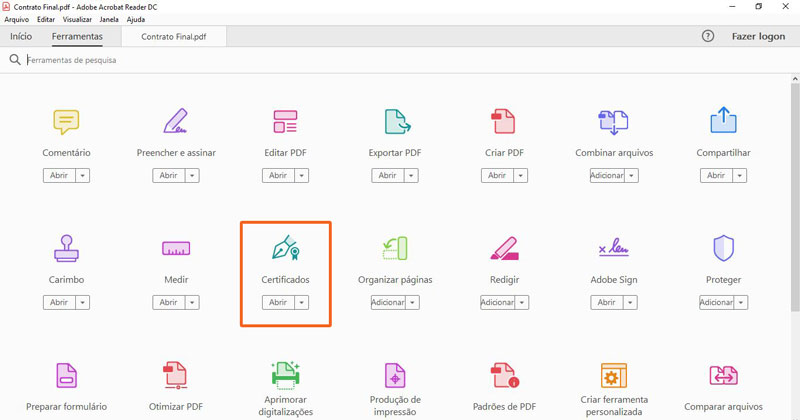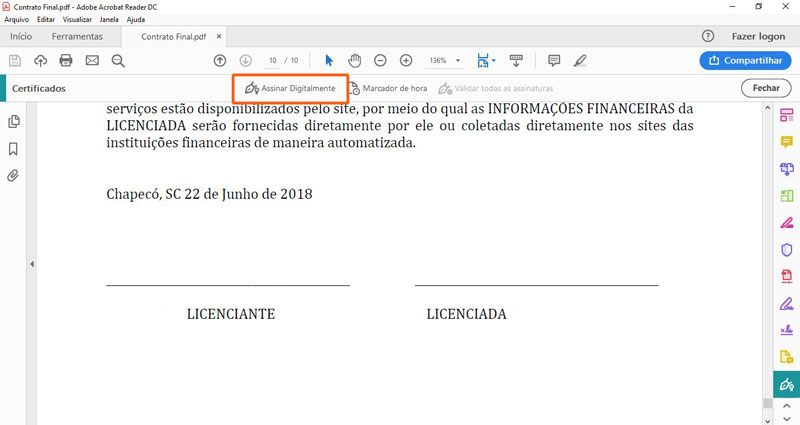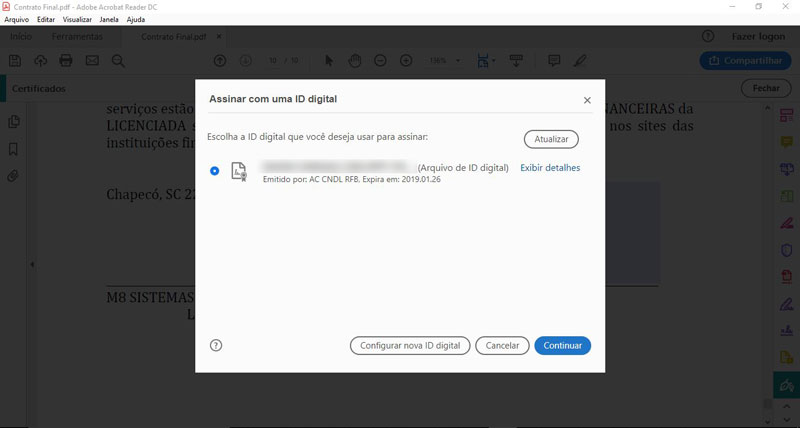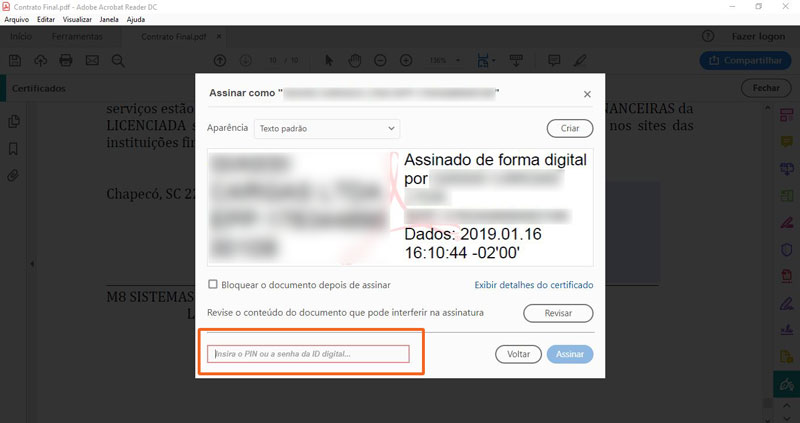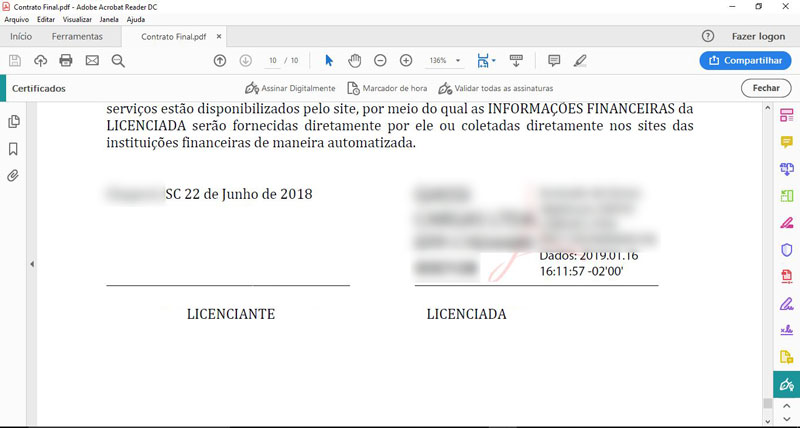Com as transações virtuais tornando-se cada vez mais comuns, é importante que existam ferramentas para validar juridicamente contratos e documentos diversos, sem necessidade de assinaturas manuais. Se você ainda não sabe como assinar um documento com o seu certificado digital, nós vamos te ensinar neste artigo. Confira!
OBS: Você vai precisar ter o Acrobat Reader instalado em seu computador, e um certificado digital válido A1 ou A3.
Abra o documento
1 – Abra o documento no Acrobat Reader, e clique na aba “Ferramentas”.
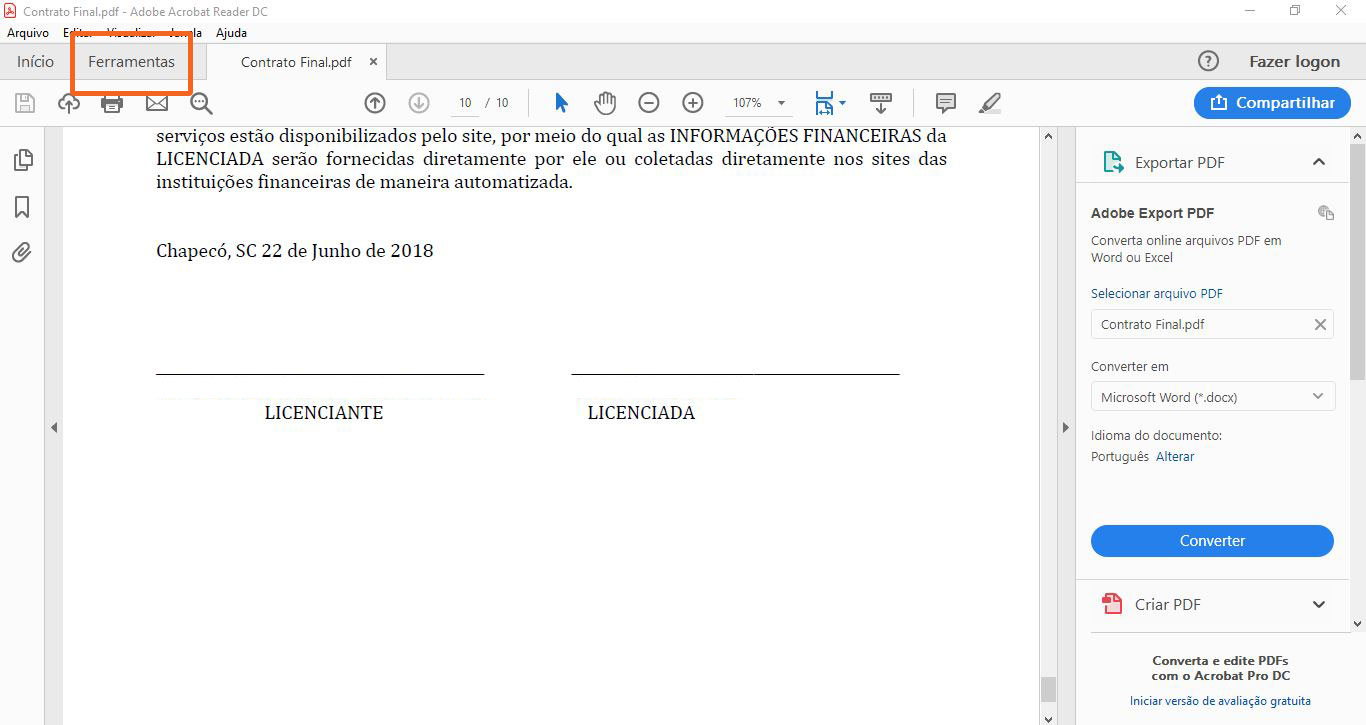
Assinar digitalmente
3 – Clique em “assinar digitalmente”
4 – Selecione o local onde a assinatura digital será inserida.
5 – Selecione o Tipo de Certificado Digital que será utilizado para Assinar o Documento.
6 – Clique em “Continuar” e a Prévia da Aparência será exibida em Tela. Logo em seguida, clique em “Assinar”.
Obs: Não marque a Opção “Bloquear Documento depois de Assinar”, pois o Documento será assinado também pela Contratada.
Salvando o documento
7 – Logo após Assinar o Documento, será aberta a tela para “Salvar o Documento”. Em casos de Certificado Digital A3, será solicitado o PIN (Senha de Segurança),
Se o tipo de Certificado for A1 a Senha não será solicitada.
8 – Depois de inserido o PIN (Senha de Segurança), o documento será automaticamente aberto com a Assinatura Digital, como abaixo.
Está pronto, seu documento está assinado digitalmente.
Validar assinatura digital
Para Validar a Assinatura no Documento recém criado, basta observar no canto superior esquerdo a mensagem “Assinado e todas as Assinaturas são válidas”
Para abrir as informações detalhadas da Assinatura, basta abrir o “Painel de Assinaturas” no canto superior direito.